软杰手持收费机操作说明书
手持机操作说明书

手持机操作说明书一、手持机总览二、显示屏说明三、按键说明1、开关键:短按开机,长按3S关机2、菜单键:进入菜单操作模式,有四个菜单选项.3、组合键:在菜单操作模式下,起“+”键作用;不在菜单操作模式时,进入刷临时卡入场工作模式。
4、组合键:在菜单操作模式下,起“+”键作用;不在菜单操作模式时,进入刷临时卡出场工作模式。
5、快捷键:快速查询手持机机号和扇区号。
6、、、、数字键:输入0~9的数字键。
四、操作示例注意:本管理器必须进入值班操作状态才可以对进出场车辆卡片,进行正常操作。
1、值班员无卡上下班1.1、在第一次使用手持机的时候,需要登录操作员。
无卡上下班,通过菜单按键进入菜单选项,输入值班员编号(这里的编号不是指操作员的人员编号,而是1至15数字,总共15个编号),然后输入该操作员的密码(操作员密码默认为888888),按“确定”键登录。
注意:手持机上电默认显示出厂时添加的收费员。
2、刷卡记录查询和值班记录查询2.1、查询刷卡记录,通过菜单按键进入菜单选项,如图所示:然后按确定键进入查询界面,如下图所示:2.2、查询值班记录,通过菜单按键进入菜单选项,如图所示:然后按确定键进入查询界面,如下图所示:3、临时卡进出场刷卡操作3.1、临时卡入场需要通过入场按钮进入读卡界面,如下图所示:如果需要预置车牌可按键盘上的‘*’键,如下图所示:注意:需要设置车牌的首字和首字母,必须进入系统设置的车牌预置功能选项。
如果需要把预置卡片类型可以按‘#’键会出现如下界面:在选项了卡类后按确定键会返回到入场刷卡界面,在车辆入场时卡片类型就会被改成预置的卡类,但是此卡类只能更改一次卡类,如果下次还要更改卡类,需要重新预置卡类。
设置好车牌后按确定键返回到进场刷卡界面,刷临时卡进场如下图所示:如果需要把首字更换可以按‘*’键会出现如下界面:注意:如果需要翻页可以按9键进行翻页设置好首字和车牌后按确定键返回到进场刷卡界面,刷临时卡进场如下图所示:3.2、临时卡出场需要通过出场按钮进入读卡界面,如下图所示:然后在卡片感应区读取出场的临时卡就会显示出场收费界面,如下图所示:4、系统参数配置4.1、进入系统参数配置需要通过菜单选项的‘系统参数配置’选项,如图所示:进入系统配置需要输入密码才能进入参数配置,密码默认为: 888888,如果需要修改密码可进入系统配置的密码修改选项进行修改,密码输入界面如下图所示:系统设置的选项有:1:机号设置机号设置的有效设置范围为:1~1272:系统设置a.预警天数设置:可设置卡片过期的提示天数b.读卡模式:选择读卡的出入模式3:IC月卡设置a.进出模式:可选择一进一出和多进多出b.下载有效:设置下载是否有效c.过期收费:IC卡过期是否收费4:其它标识设置a.记录满设置:刷卡记录满后可设置禁止使用和继续使用5:查询IC卡扇区查询扇区号,默认为9扇区6:修改系统密码可以修改系统参数配置的密码7:修改系统时间可以脱机设置手持机的时间8:背光时间可设置在无操作情况下显示屏显亮时间9:读卡时间可设置读卡操作时间10:关机时间可设置自动关机时间,以节约电池电量,设置90秒以上为不省电模式 11:欢迎词选择此设置可选择播报“欢迎光临”或“你好”。
软杰手持机软件操作说明书
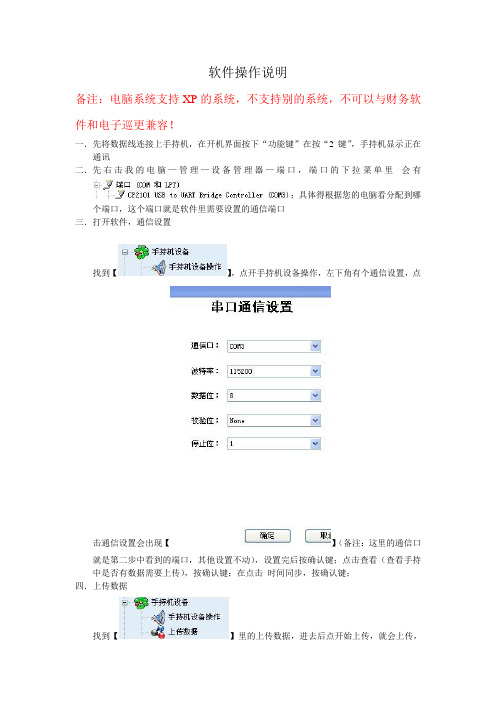
软件操作说明备注:电脑系统支持XP的系统,不支持别的系统,不可以与财务软件和电子巡更兼容!一.先将数据线连接上手持机,在开机界面按下“功能键”在按“2键”,手持机显示正在通讯二.先右击我的电脑—管理—设备管理器—端口,端口的下拉菜单里会有;具体得根据您的电脑看分配到哪个端口,这个端口就是软件里需要设置的通信端口三.打开软件,通信设置找到【】,点开手持机设备操作,左下角有个通信设置,点击通信设置会出现【】(备注:这里的通信口就是第二步中看到的端口,其他设置不动),设置完后按确认键;点击查看(查看手持中是否有数据需要上传),按确认键;在点击时间同步,按确认键;四.上传数据找到【】里的上传数据,进去后点开始上传,就会上传,如果数据多得话就会上传一段时间,上传完后按确认键,会出现【】,提示您是否清除手持机中的数据,先点否,等您传的数据没有多大误差的时候在清除;这样信息U盘里存储的数据都上传到电脑上了。
五.数据备份找到【】,出现如图所示【】,选择文件存储的路径,备份文件的开始结束日期(建议开始与结束的日期都向前向后延伸一天),把同时从数据库中删除备份的数据点上勾(是删除这个软件里的数据,避免下次在上传有重复的数据)。
六.如果要清手持机中的数据,在手持机设备操作的那项,有【】,可以清除(但这里清除的是刷卡笔数,如果要清除总金额的话还得在手持机上清除)。
七.查询报表(是只已经上传到软件里的数据,根据需要可以随时查询,导出报表)打开菜单栏里的“查询报表选项”,然后1.出车记录查询,打开界面如下:可根据车牌号,卡号,设备编号(只手持机的机器编号,在机器右上角可以看见,ORL01的标识,01就代表机器的编号)等查询,选择您要查询的类别,在选择您要查询的开始时间和结束时间(点击到时间那可以改时间),都选择完后,然后点击刷新按钮,就会出来您要的数据,如果直接导出的话,就点击“导出EXCEL”这个按钮即可。
备注:选择设备编号的输入法施英式输入法,根据卡号查询的话得输入卡号是5位数)2.进车记录查询,操作同上,(备:因为一般查询的都是有收费的记录,所以导出的是表格就是出车记录查询这项就可以了)。
手持式收费机-使用说明书

BCP-3000停车场手持收费机使用说明书目录BCP-3000停车场手持收费机 (1)使用说明书 (1)一、系统的组成 (1)二、系统主要特点简介 (1)三、系统主要性能、参数和规格 (1)3.1主要性能和技术指标 (1)3.2BCP3000规格一览表 (2)四、BCP-3000手持式收费机使用方法 (3)4.1按键使用说明 (3)4.1.1按键操作定义 (3)4.1.2功能键说明 (3)4.1.3 数字键盘说明 (3)4.2开机 (4)4.3关机 (5)4.4工作界面 (5)4.5菜单 (7)4.6离岗刷卡 (7)4.7进出场记录 (9)4.8系统信息 (9)4.9收费标准查询 (10)4.10管理员操作 (10)4.10.1 结算记录查询 (11)4.10.2 设置收费标准 (11)4.10.3 机器总计信息 (11)4.10.4 人工校时 (12)4.10.5 注册临时车卡 (12)4.10.6 注册人员卡 (13)4.10.7 结算人员卡 (14)4.11系统维护操作 (15)4.11.1 机器类型设置 (16)4.11.2 背光灯设置 (16)4.11.3 人员卡结算方式 (17)4.11.4 遥控道闸设置 (17)4.12状态栏 (18)4.13电池电量及充电 (18)4.14电池充电及充电指示灯 (18)4.15USB传输数据 (18)4.16操作流程 (18)4.16.1 开机 (18)4.16.2 关机 (19)4.16.3 上岗工作 (19)4.16.4 离岗 (19)4.16.5 车辆入场 (19)4.16.6 车辆出场 (20)五、常见错误/故障及处理办法 (23)六、使用注意事项 (24)七、随机文件及附件 (24)一、系统的组成1.手持式收费机(下文简称:手持机)入口机:入口发卡。
出口机:出口收费。
混合机:混进混出,发卡收费。
2.射频卡人员卡:上岗刷人员卡,离岗刷人员卡,管理中心结算人员卡。
收款机器操作方法

收款机器操作方法收款机是一种用于接受付款并处理交易的设备,它在零售、餐饮、超市和其他商业场所被广泛应用。
以下是关于收款机的操作方法的详细说明:1. 打开收款机按下电源按钮,等待几秒钟直到收款机的显示屏上出现菜单界面。
有些收款机可能需要输入商家的登录密码。
2. 选择交易类型根据需求选择交易类型:例如销售、退货、查询库存等。
3. 扫描商品条码将商品条码对准收款机上的扫描仪,听到“滴”的声音后,表示扫描成功。
如果商品没有条码,可以手动输入其价格。
4. 输入商品信息在显示屏上出现商品名称和价格后,确认无误后,按下“确认”按钮。
5. 选择支付方式根据顾客的支付方式,选择合适的选项:例如现金、银行卡、支付宝、微信支付等。
6. 处理支付根据支付方式的不同,进行相应的操作:- 如果是现金支付,将顾客给出的现金放入收款机中,收款机会自动计算找零。
- 如果是银行卡支付,插入或刷卡,根据指示输入密码并等待验证。
- 如果是移动支付(支付宝、微信支付),扫描顾客手机上的支付二维码。
7. 打印小票在交易完成后,收款机会自动打印一张小票,其中包含交易金额、商品信息以及付款方式。
8. 结算和报告每天结束营业时,收款机可以生成结算和报告,包括每个交易类型的数量和金额,可以帮助商家进行账目核对和分析。
9. 日常维护每天开始营业前,检查收款机的纸张和墨水,确保正常工作。
定期擦拭屏幕和机身,保持干净。
10. 故障排除如果收款机出现故障,可以尝试以下方法进行解决:- 重启收款机。
- 检查电源线和连接线是否正常连接。
- 查看操作手册或联系收款机供应商寻求帮助。
需要注意的是,不同型号和品牌的收款机可能有细微的操作差异,因此在使用新的收款机之前,最好仔细阅读操作手册,并进行系统培训。
同时,商家也可以根据自己的实际需求,在商家设置菜单界面中进行一些定制和设置,以满足特定的业务要求。
软杰户外手持机详细说明书

品名:软杰手持机综合操作手册缔造泊车行业前所未有的辉煌目录==========================================================================系统概述:========================================================================== 随着现代化社会的日益发展,车辆这一交通工具紧跟交通事业的步伐不仅在品种上,档次上日新月异,而且正在大踏步地走进一些大都市的百姓家庭。
于是车辆管理这一话题无论从公交安全角度还是从安全防范角度都被提到意识议程。
停车场管理系统是车辆管理的一个很实用的辅助工具,但是目前市场出现的停车场管理系统较容易被一些中大型以上的停车场或个别很高挡智能住宅小区接受,而普通住宅区、商业网点、繁华闹市等地带的进出车辆管理对其只能望而却步,这是因其设备庞大,施工复杂,总造价昂贵,工作人员多,开销大等因素决定的。
正是基于上述原因,我公司引进美国先进的核心技术和部分重要的核心器件,精制出一系列手持式车辆收费管理系统,该系统具有方便携带、无须工程施工、操作简便、性能稳定可靠、极低造价等特点,适用各种场合进出车辆的管理。
==========================================================================系统组成:==========================================================================1,系统由手持机;2,条码纸感;3,计算机软件包+计算机;4,无线语音显示屏(可选);5,道闸机(可选);6,检测器(可选);==========================================================================主要特点========================================================================== 1,防水淋、抗震动;2,识别条码纸票,可进行多种收费,临时卡收费,内部卡管理3,可有3种模式控制道闸(自动、手动、半手动)4,打印多种票据(进场票据、出场结算票据、信息总表票据、重复票据)5,语音提示。
软杰新读卡器操作指引

点击安装
2:驱动检查 把加密线连接到电脑上----在我的电脑---管理---设备管理器,查找是否有新的 COM口产生,有即驱动安装成功,无则驱动安装失败
安装新五代软件驱动
第一步:安装发行器数据线驱动
双击
点INSTALL
安装完成
第二步:把以下操作软件快捷到桌面就可以操作了
第二部分
蓝 牙 卡
(密码是12位数,16进制格式0-9,A-F可选) 第一步>打开新五代软件(左下角A图:设备已连接才能进行功能操作) 第二步>1:选择:授权器 2:输入新密码,点击下传(原密码:空) 3:把卡片放在 加密器上,或拿在手上对准加密器发光位置(10-20CM高度最佳),4:点连续加 密 5:完成
1,2,3,4
5
6
第四部分
发卡器
(发卡器加密和修改密码与读卡器操作方法相同,这里不再重复介绍)
发卡器和USB线
修改发卡器格式(10/16进制)
第一步>打开压缩文件,找到卡号输出设置这个压缩文件并打开 第二步> 找到对应的图片并打开
图片 第三步:发卡器通电并连接数据线到电脑,打开软件(设备已连接才能操作其它功能) 例如:16进制8位卡号设置方式如下:
参数信息设置说明
1 3
4
5
6
参数信息设置建议:读卡频率改为1-5, 韦根输出反向改为0,读卡开关量输入改 为1,压地感工作改为1,串口输出改为1
读卡器修改密码
第二步:密码修改步骤>1:输入原密码,2:密码下传 3:输入新密码,4:新密码 下传(第2步到第3步这个环节中读卡器不能断电),5:参数信息设置(不设置 参数,读卡器输出的数据为000000000),6,参数信息读取 特别提醒:下传新密码后,读卡器在通电状态下,不需要原密码验证,即可重复输 入N个密码!读卡器断电再通电后,就需要原密码验证,否则新密码无法下传成 功
手持终端设备操作规程
手持终端设备操作规程第一章总则第一条为规范公司内手持终端设备的使用和管理,保护公司信息安全,提高工作效率,制定本规程。
第二条手持终端设备包括但不限于手机、平板电脑、便携式电脑等。
第三条本规程适用于所有公司员工和合作伙伴。
第四条手持终端设备的使用应当遵循法律法规和公司相关规定,禁止用于违法活动和造成损害行为。
第五条手持终端设备应当定期进行维护和升级,确保正常运行。
第二章设备使用规范第六条员工持有的手持终端设备仅限于公务使用,禁止私自转借、乱用。
第七条使用手持终端设备应当按照操作手册操作,禁止随意拆卸、修改设备。
第八条使用手持终端设备时应注意防盗和保管,离开办公区应将设备携带或存放在安全地方。
第九条在公共场合使用手持终端设备时,应注意保护个人信息的安全,禁止泄露公司机密。
第十条禁止在开会、车辆驾驶、重要活动等场合使用手持终端设备。
第三章网络使用规范第十一条使用手机终端设备上网应当选择信誉良好的网络,避免访问病毒和恶意网站。
第十二条禁止在公共无线网络上处理涉密工作和操作涉密数据。
第十三条确保手持终端设备软件的合法性、稳定性和安全性,及时更新最新的安全补丁。
第十四条禁止使用手持终端设备进行未经授权的无线网络探测或破解行为。
第四章数据使用规范第十五条对于存储在手持终端设备上的公司机密,应采取必要的安全措施进行加密和保护。
第十六条禁止员工私自储存公司机密信息到个人手持终端设备,不得将公司信息外泄给无关人员。
第十七条离职或调岗时,员工应将手持终端设备上的公司信息进行清除或归还。
第十八条禁止使用手持终端设备进行未经允许的数据共享或传输。
第五章违规处理第十九条对于违反本规程的人员,公司将依据情节轻重给予相应的纪律处分,甚至追究法律责任。
第二十条员工发现他人违反规程的行为应积极举报,若经查实将给予相应的奖励。
第六章附则第二十一条其他未尽事宜,按照公司相关规定执行。
第二十二条本规程自颁布之日起执行,并由公司人事部进行宣传和培训。
手持终端操作说明书
手持终端操作说明操作说明书中关村工信二维码技术研究院2013年12月1日目录一.产品介绍 (3)二.操作流程 (3)2.1登录流程 (3)2.2连接蓝牙打印机 (4)2.3上班 (5)单路段上班 (5)多路段上班 (5)2.4交易 (7)车辆进场-1 (7)车辆进场-2 (10)车辆离场 (10)未缴费 (13)2.5打印 (15)2.6逃费补交 (15)2.7信息查询 (16)2.8系统设置 (19)2.9关于 (22)三.故障排除 (23)手持终端使用说明书一·产品介绍产品外观图如下:二·操作流程2·1登录流程开机后系统自动进入登录界面(图1-1),等待网络连接成功后点击登录,登录时后台服务器会将交班信息下载更新到POS机中,参数有变动时系统会自动下载并更新参数,联机登录完成后会提示登录成功(图1-2)。
2-1登录界面2-2 登录成功2·2连接蓝牙打印机登录完成后,如果蓝牙打印机没有绑定(图2-3),根据提示点确定先绑定蓝牙mac,选择可用设备,输入pin密码0000,完成绑定。
绑定完成后返回自动连接蓝牙打印机。
如果打印机已绑定,则开机自动连接。
进入主界面。
2-3 2-42·3上班单路段上班收费员在签退状态下点击“上班”图标,进入系统主菜单界面(图2-5),打印机打印签到凭据(图2-6)。
(注:上班成功后,才能使用停车收费、逃费补交、信息查询、打印等相关功能,并且图标会由灰色不可点击变成彩色可点击的状态)2-5 2-6多路段上班点击上班,可以选择相应的路段上班(图2-7),实现收费员轮岗操作。
2-7占道停车上班凭证执收单位:停车收费管理中心终端序列号:2A002757终端号:00000015工号:PB0020 姓名:XXX批次号:000001 流水号:000003收费路段:国际大厦日期时间:2013/07/26 12:00交班预收款:¥30.00车位序号车位唯一号车牌01 00000577 冀A1234502 00000578 冀A1234603 00000579 冀A1234704 00000580 冀A1234805 00000581 冀A1234906 00000582 冀A12340签到凭据说明:收费员完成上班操作后,POS机自动连接管理平台下载上一班没有离场的车辆信息,包括车辆停放的泊位、车牌号等信息、上一班预收。
手持收费机使用说明(简)
手持收费机说明书手持机消费时(普通方式、固定方式),均需先放卡再按“OK”键才能结算。
P机窗口显示说明一、POS一、操作错 :读卡错或打卡后未扣款,当卡片在感应内显示到卡中金额后未打卡拿开或打卡不成功时拿开卡片均出现此现象并且伴有“嘟”、“嘟”的报警声。
消费 : 系统处于普通消费方式下,金额需手工输入并按结算。
固定 : 系统处于固定金额(固定金额可通过软件设置,也可通过人工设定)方式下。
金额 : 消费金额显示时小数位(后两位)显示相对小一些。
超过限制:当消费金额大于“最大消费限制额”时会有“超过限制”的提示。
输入密码:做一些设置功能时会有此提示;当日消费额超过软件中人员类别所规定的日限额时也会有此提示。
二、按键说明OK:确认键。
普通消费时,先按金额再按此键后结算;固定消费时,按此键后结算。
F1:设置功能键。
F2:快捷方式功能键。
R :余额查询键。
放卡后按此键可查询该卡中的余额。
C :清除键。
+/-:电源开/关。
三、设置机号机号设置:按 “F1”,输入密码“1278”,再按“85”,接着按下机号(如:001,002....)即可。
手持机机号小于200号。
四、初始化手持机初始化手持机:按“F1”,输入密码“1278”后,将系统卡(收费软件中制作)靠近感应区,再输入“87”,当操作成功时将会显示“操作成功”并伴有“嘟”的一声,将收费机关闭并重新开机即可。
初始化会使手持机中的数据(未被收集到电脑中的消费数据)丢失。
五、功能键说明1、“F2”+“数字键”为快捷方式“F2”+“0”查看时钟:用户可以通过此项功能来查看日期和时间。
“F2”+“2” 查看手持机中未被收集的消费数据(消费人次、消费金额)。
“F2”+“3” 在消费错误时用来撤消收费金额(该消费后并无其他人员消费时)。
按"F2"再按"3 "键,即可将卡中数据恢复,再重新操作。
“F2”+“7” 查看IC卡片最后一笔消费记录。
手持机操作手册
亿力实物管理系统操作手册(AT570)二0一一年10月1:手持机基本操作示意图RFID物联超市管理系统图标删除按键2 RFID物联超市管理系统初始界面介绍点击“RFID物联超市管理系统”,进入其界面2.1 点击“货物查询”,出现如下界面根据标签的属性是属于6B或6C,单击上图6B,6C处,例如标签属于6C,出现上图所示,即选择6C标签去查找。
把手持机的接受信号板对准6C标签1之2米之内,点击,听到一声“滴滴”,已读取标签号,点击,出现如下图界面点击,可读取标签内容;点击,可物资台帐。
2.2 点击货物入库进入界面2.2.1下载新业务单点击“业务”如图示:点击“下载新业务单”新业务单的来源?我们做完入库单上传数据之后(上传)——通过下载业务单工具下载业务单到其数据文件(rfid-data)里——在下载业务单工具数据库(rfid-data)里把该业务单文件复制到手持机的数据库(rfid-data)文件里——再在手持机的“RFID物联超市管理系统”中的“货物入库”中的“打开暂存业务”中就有那张新业务单了举个例子:我们做完一张入库单上传数据之后,打开“下载业务单工具”,再打开“OperationTool_M3SM.exe”出现如图所示:点击“入库业务”,点击下载选中做完入库的那张业务单号,点击下载,点确定,即入库单已经下载到上传下载业务单工具里,在此工具数据库文件里(rfid-data),复制文件名单号为“11102008230001700017.WL1”到手持机的数据库文件里(数据库文件也叫“rfid-data”)。
打开手持机的RFID物联超市管理系统的“货物入库”,出现如下图所示点击“打开暂存业务”,出现界面选中文件名“11102008230001700017.WL1”,单击打开,在如下图处点击业务单击“打开暂存业务”选中文件名为“11102008230001700017.WL1”,点击“打开”,出现如下图界面这张单就是入库单里要发标签的10条数据,上图一个是数据库内容,一个是标签内容,点击“数据库内容”,会显示10条数据里相应的数据库内容;点击“标签内容”,如图所示界面接下来开始为这10条数据发标签,选中要发标签的属性,是属于6B或6C,根据标签的选择其中之一,用手持机对准标签,单击“查找标签”,听到“滴滴”一声,单击“停止”出现如下图所示界面点击“读内容”,听到“滴滴”一声,读取标签内容,再点击“写内容”,指把10条数据中的相应的一条,写入标签里,听到一声“滴滴“,说明相应数据写入标签成功。
- 1、下载文档前请自行甄别文档内容的完整性,平台不提供额外的编辑、内容补充、找答案等附加服务。
- 2、"仅部分预览"的文档,不可在线预览部分如存在完整性等问题,可反馈申请退款(可完整预览的文档不适用该条件!)。
- 3、如文档侵犯您的权益,请联系客服反馈,我们会尽快为您处理(人工客服工作时间:9:00-18:30)。
附件二:
智能手持机操作说明
2016年3月24日
目录
一、硬件 (2)
二、操作说明 (3)
2.1 启动 (3)
2.2 WIFI连接 (3)
2.3登录 (5)
2.4 车辆进场 (7)
2.5车辆出场 (10)
2.6 系统属性设置 (14)
一、硬件手持机外观如下:
二、操作说明
2.1 启动
点击手持机上如下图所示按键,即可启动手持机;
开机后将会出现如下界面
2.2 WIFI连接
手持机启动后,双击桌面底端如下图标:
出现如下界面:
点击“无线信息”,选择我们要连接的WIFI名称
点击“连接”,出现如下界面,在“网络秘钥”一栏中输入WIFI密码,点击“OK”。
2.3登录
双击桌面上“PDA的快捷方式”,出现如下界面:
控件加载完成后,出现如下界面,输入用户名、密码点击登录。
成功登陆后,出现如下界面
2.4 车辆进场
在上图界面中点击“进场F1”或者按F1键,出现如下“停车入场方式”界面。
(1)如果车辆为无牌车,则单击“无牌车”选项,系统会出现“入场详细信息”界面,其中会显示车辆进场时间,点击“确认F1”或者按“F1”键进行确认之后,系统会自动打印进场小票。
(2)如果进场不是无牌车,则单击“车牌F2”或者按“F2”键,进入如下界面:
点击识别,将手持机的摄像头对准车牌,识别到车牌后,将出现如下界面:
如果车牌与实际进场车牌不一致,点击取消,重新进行识别。
识别正确后,点击“确认F1”,出现如下界面:
再次点击确认,手持机将自动打印车辆进场信息,如下图:
2.5车辆出场
在登陆后的主界面,点击“出场F2”或者按“F2”键,进入“停车出场方式界面”,如下:
出场方式有三种,扫码、车牌,还有无牌车出场。
(1)扫码
点击“扫码F1”或者按F1键,将出现如下界面:
按住“Scan”,将红色光线对准车辆进场时系统生成的条形码,识别成功后,自动进入如下“停车结算信息”界面,点击“确认F1”进行收费确认,系统会自动打印收费小票。
(2)车牌
在“停车出场方式”界面,点击“车牌”,出现如下界面。
点击“识别”,并将手持机摄像头对准车牌,识别成功后会自动进入如下界面:
点击确认,进入“停车结算信息界面”,确认收费信息,点击确认,系统将会自动打印出收费小票。
如果点击“手输Ent”,将会出现如下界面。
在方框中输入车牌的一部分,点击查询,将会出现一系列包含输入内容的车牌:
选中与实际相符的车牌后,点击确认,将会自动进入“停车结算信息”界面,点击确认,进行收费。
2.6 系统属性设置
登录成功后,点击“设置一”,进入如下界面
(1)如果手持机以接入内网,那么在“进口道闸”、“出口道闸”中填写进出口RJ-300控制器的IP地址,否则无需填写。
(2)根据进出口是否需要打印小票勾选“进场打印”、“出厂打印”选项;(3)根据启用WIFI还是3G网,勾选“启用WIFI”、“启用3G”选项;
(4)根据是否需要相机来识别车牌,来勾选“识别模块”选项;
(5)如果勾选“出场只有识别”,则车辆出场不能通过扫条形码方式。
